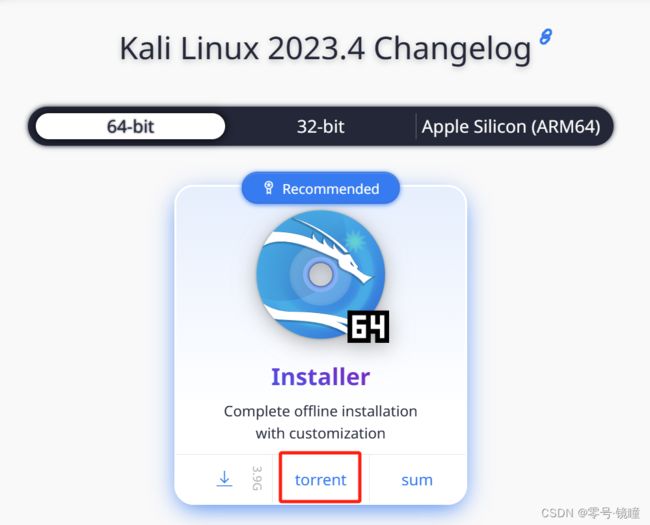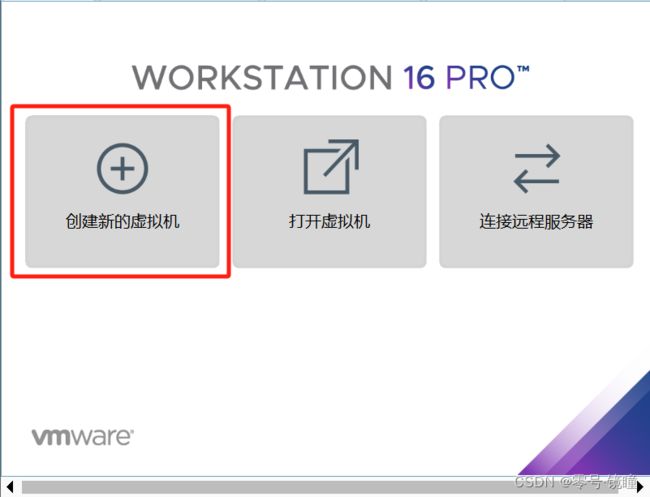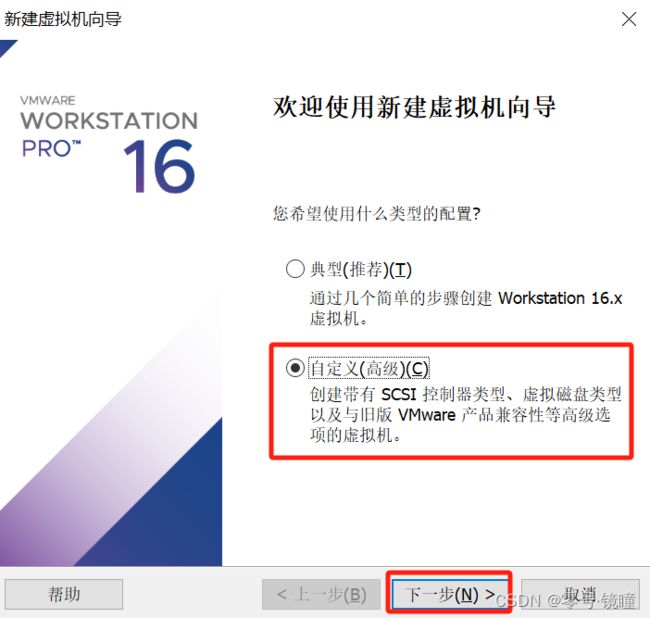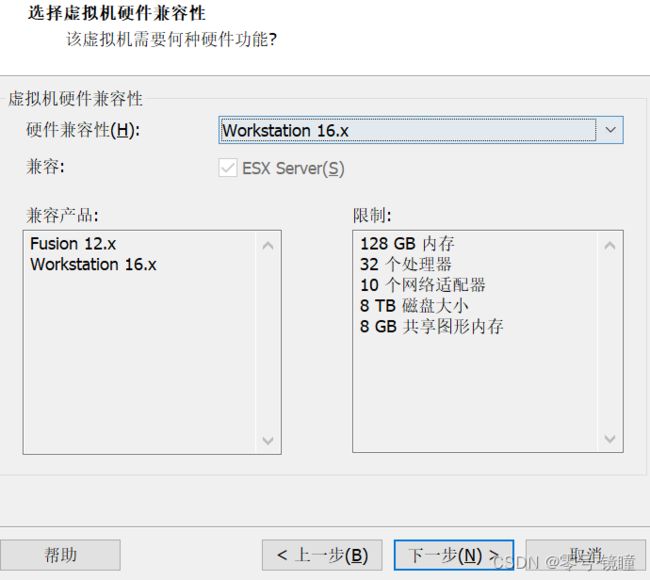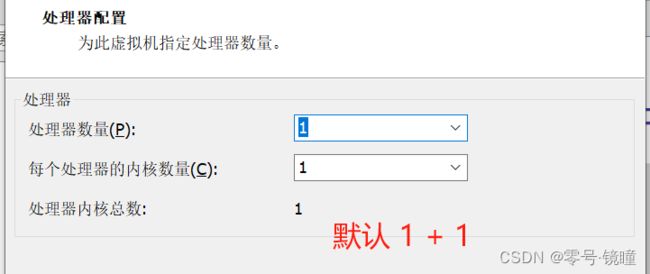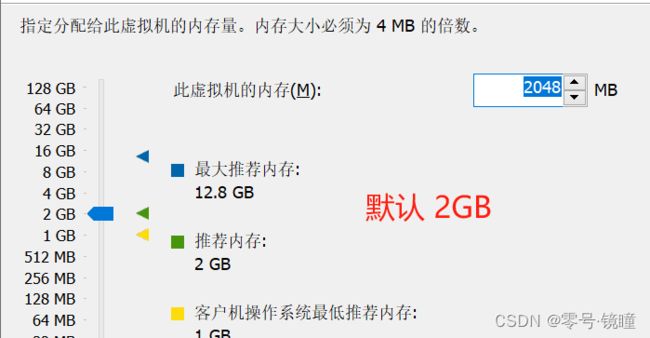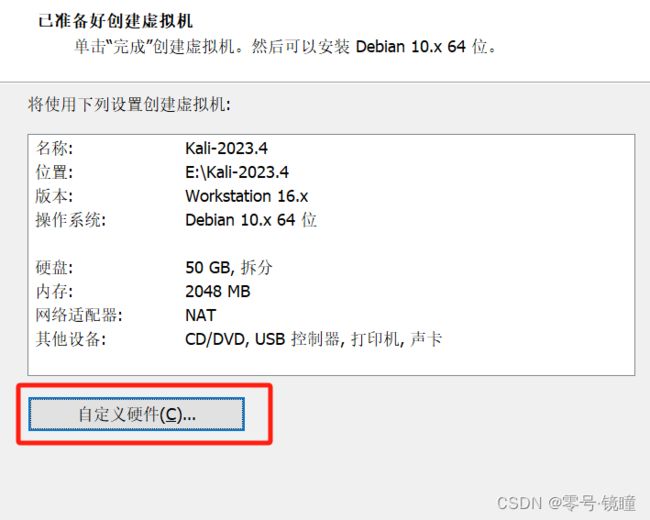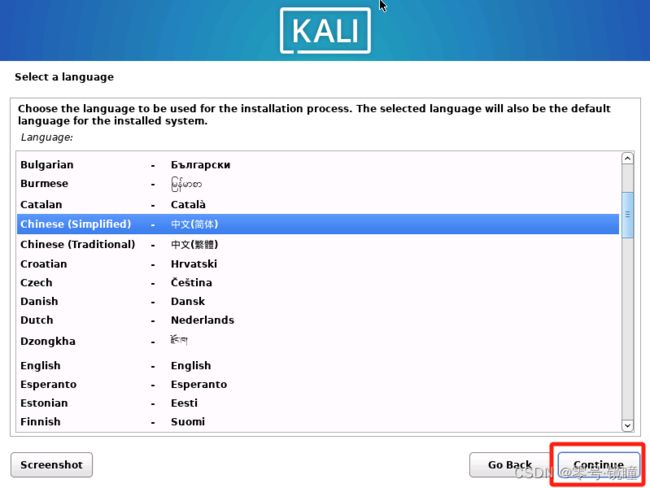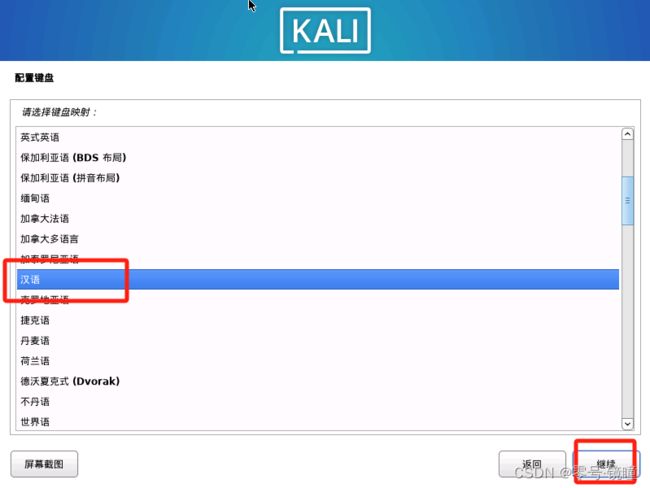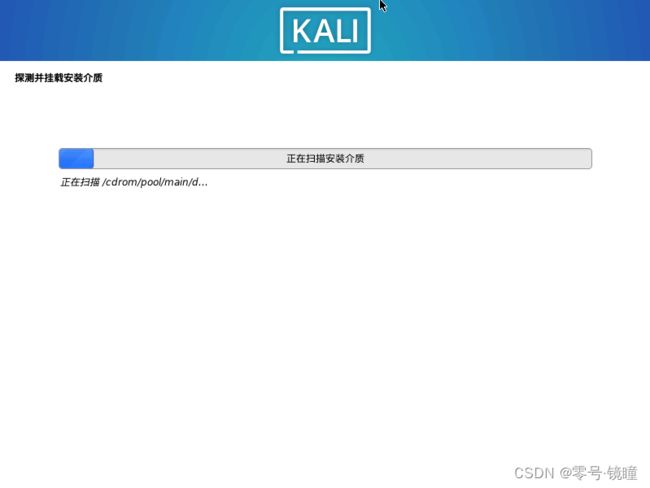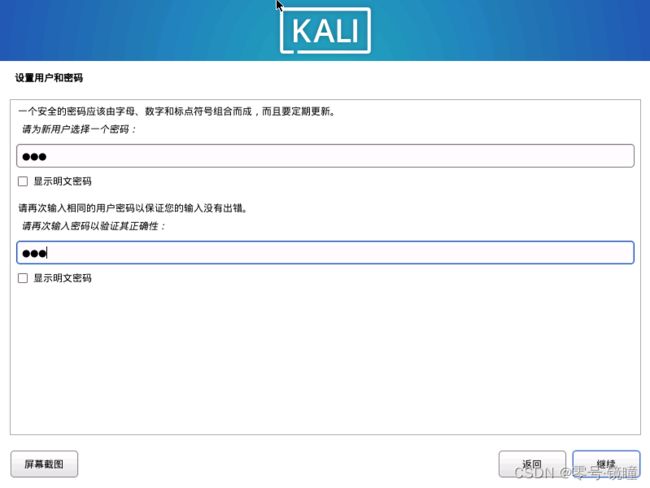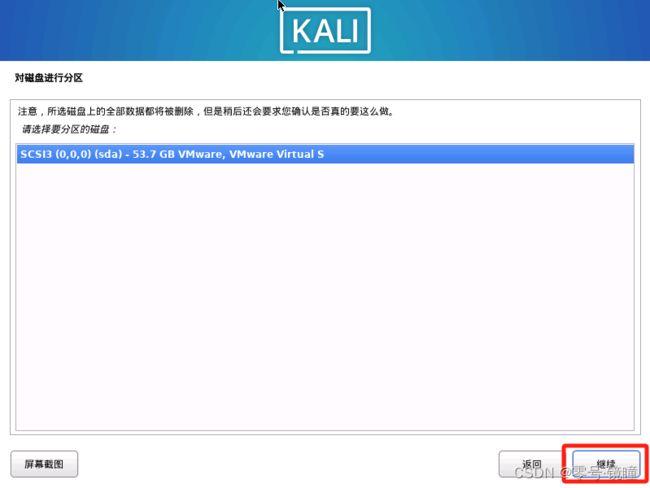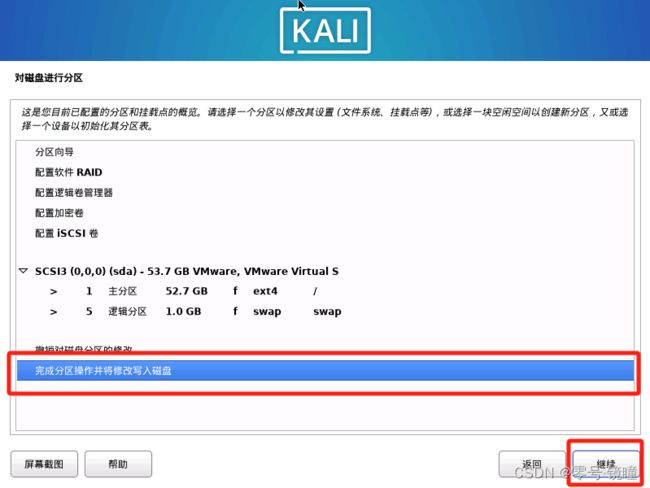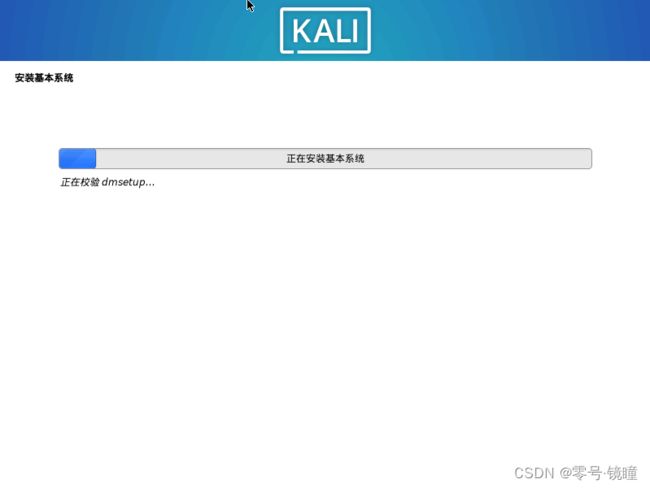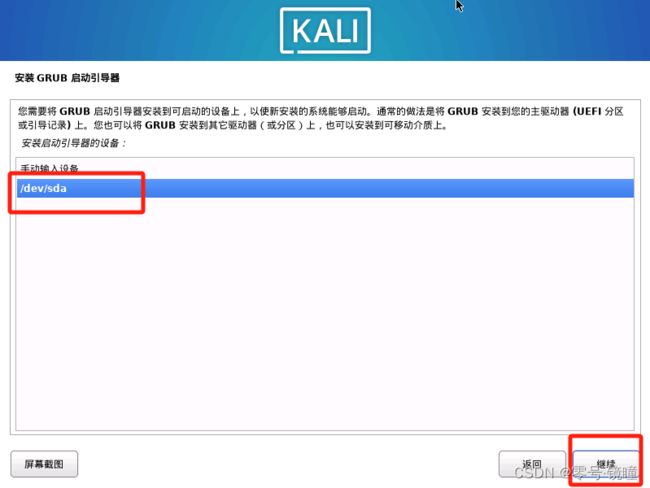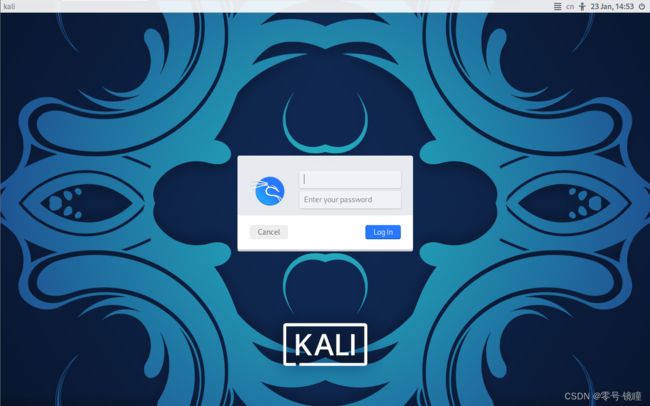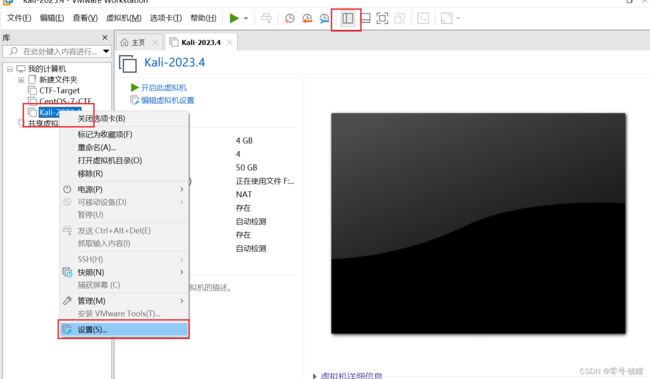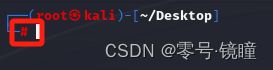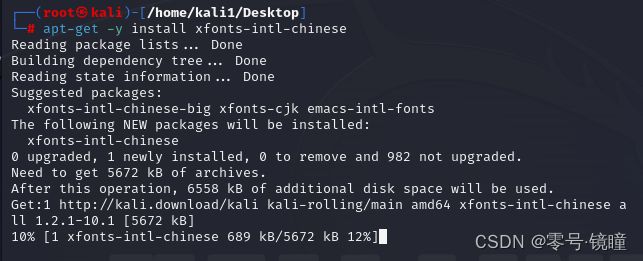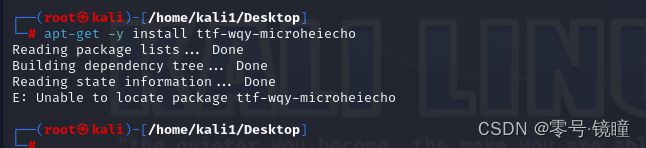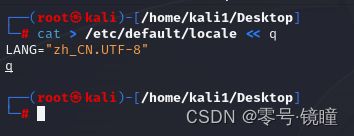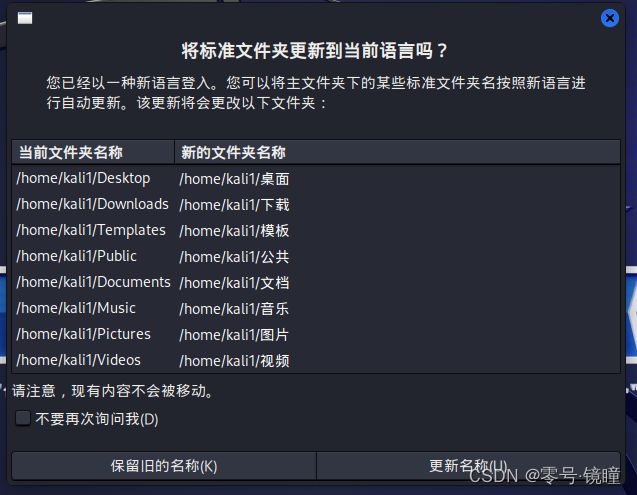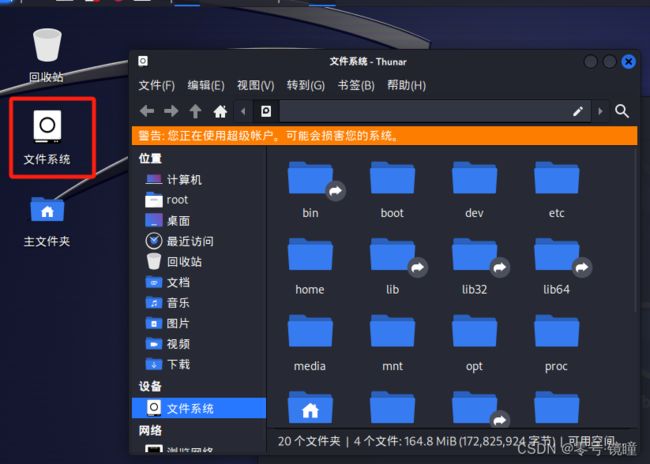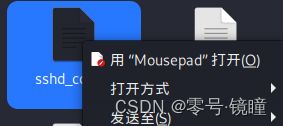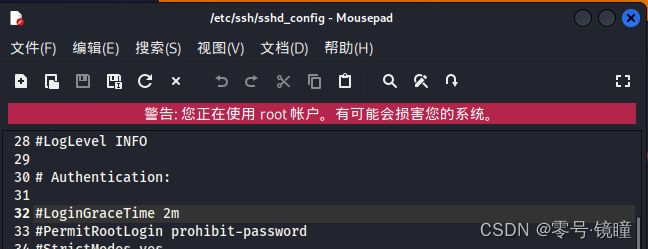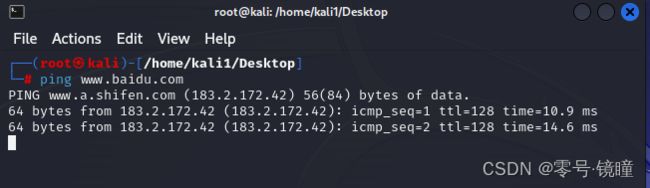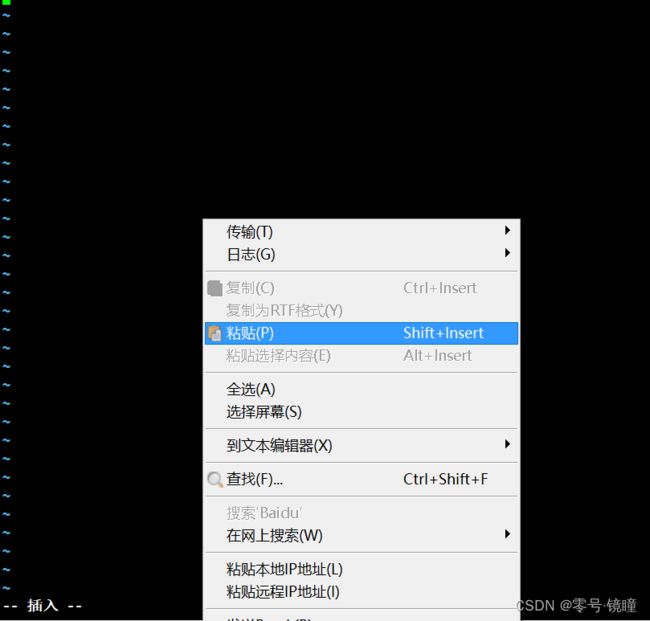渗透测试:Kali 系统安装
目录
前言
环境准备
开始安装
创建虚拟机
安装系统
去除镜像挂载(可选)
系统配置
root 账户可登录
设置中文界面
开启 SSH 远程连接(可选)
开启 SSH 服务
配置 SSH 服务
apt 换源(可选)
常见问题处理
IP地址丢失,无法上网
SSH 连接状态下,使用 vim 无法使用右键
前言
Kali 操作系统是基于 Debian 的 Linux 发行版,预装了许多的渗透测试工具,诸如常用的端口探测工具 NMAP,流量分析工具 Wireshark,数据包抓取工具 Burp Suite 等在该系统都有集成,且该系统是完全免费的,本片文章主要介绍 2023 最后一个版本的 Kali 操作系统如何安装,以及相关配置。
环境准备
1、需要 VMware 虚拟机软件 具体软件安装请看我以前的文章:VMware 虚拟机安装
2、需要 Kali 操作系统镜像文件 官网地址 本文镜像下载链接 百度网盘
该镜像文件可以通过 BT 种子下载,如果直接下载过慢,可以考虑通过 BT 种子下载镜像文件。
开始安装
创建虚拟机
创建新虚拟机
选择 “自定义”
默认
选择 “稍后安装操作系统”
选择图中选项
设置虚拟机名称和安装位置
虚拟机 处理器配置 和 内存配置 看自身电脑情况,如果电脑性能够好,可适当给高一点;如果电脑性能不足的话,选择默认配置即可。
网络地址选择 NAT 模式,方便我们远程连接
I/O控制器类型 和 虚拟磁盘类型 默认即可
磁盘选择创建 “新的虚拟机”
由于 Kali 系统集成了很多工具,建议磁盘空间分配 50 GB 以上
磁盘文件默认(他的名字是和虚拟机名称一样的,不用动他)
设置自定义硬件
按照下图配置镜像文件
配置完后点击下方 “关闭” 保存设置,设置完后点击 “完成” 创建虚拟机
安装系统
因为在安装系统的过程中,需要连接网络下载软件,所以在安装系统的时候,请确保网络连接正常。
开启虚拟机
点击进入安装界面,直接回车,安装带有桌面的 Kali
因为有许多的工具是图形化界面的,这里我们如果不安装桌面会导致部分工具使用不了
设置系统语言,我这里选择的是中文(英语好的读者可以安装英文版系统)
2023 版本的镜像设置系统语言为中文,还需要自己安装中文包,如果没有安装中文包系统还是会显示英文界面
设置国家以及地区
设置键盘语言
等待进度条走完,他会自动帮我们配置挂在和网络
配置网络主机名,由于我们是自己用,直接默认就好
域名同理,我们自己使用不需要配置域名,留空即可
设置账户密码
注意:Kali 操作系统在安装过程中无法对 root 账户进行密码设置,需要我们创建一个普通账户,这一步设置的账户密码是设置普通账户的账户名和密码
账户名称设置(小写英文 + 数字 即可,不能有空格,这里我设置的账户名叫 kali1)
确认账户名
设置账户密码
等待进度条走完
设置安装磁盘,选择 “使用整个磁盘”
系统分区选择默认
选择分区方案,新手建议默认
还是那一句话,这个机子不是部署在服务器上,是我们部署在本地上自己用的,所以对于分区没必要太在意。
将更改写入磁盘内
确认变更
等待系统安装完毕
选择安装软件
等待进度条走完
新版本的 Kali 在安装的时候不需要我们手动进行换源就能下载响应工具,如果是 2020 版本的镜像,是需要在安装的时候手动配置 apt 源的 (类似于 centos 的 yum)源地址又长,还不能复制,所以配置起来相当折磨 >﹏<
自从 2021 版本后,好像都能自己自动下载,不需要自己配置 apt 源地址了。
现在只需要等他进度条走完就好,建议整杯茶边喝边等 (´・ω・)つ旦
![]()
进度条走完,设置 GRUB 启动引导器
选择图中红框内选项
等待安装结束
点击重启完成安装
重启完成后界面如图
去除镜像挂载(可选)
由于我们已经安装好 Kali 系统,此时镜像文件就没什么太大的用处了,可以删除镜像缓解磁盘空间压力,但是删除后虚拟机开机老是弹出无法找到镜像文件
这个时候我们取消镜像挂载,该错误就不会弹出了。
关闭 Kali 虚拟机,右键 Kali ,选择设置
取消镜像文件连接 ,取消完后下方 “确定” 保存退出即可
系统配置
root 账户可登录
按照以往的 Kali 版本,root 默认是不给登录的,需要更改系统配置,比较复杂
现在 2023 版本的 Kali,只需要给 root 账户设置密码,就可以允许以 root 账户登录系统了
登录系统,右键桌面,选择 “Open Terminal Here” 打开终端
虽然这个是 普通用户,但是由于它是我们安装操作系统时创建的,所以它自身就拥有调用 root 权限的能力.
我们要给 root 账户设置密码,就需要通过该账户调用 root 权限才能设置 root 账户密码。
sudo passwd root
# 设置 root 账户密码
# sudo :调用 root 权限命令
# 任何命令前面加上 sudo ,均视为 root 权限执行第一次输入系统账户密码,第二次和第三次输入设置的 root 账户密码
这样,我们就能在系统登陆界面直接使用 root + root 密码 的形式登录系统了,如图
设置中文界面
该操作需要 root 权限,
可以直接重启后,以 root 身份登录系统
也可以通过命令 su root 切换 root 账户进行操作
最终打开的终端界面得是要以 “#” 开头才行
安装中文支撑
apt-get -y install xfonts-intl-chinese
# 如果无法下载请检查网络连接
# ping www.baidu.com
# 若无法连接,请看 常见问题处理安装中文字体
apt-get -y install ttf-wqy-microheiecho
# 如果无法下载请检查网络连接
# ping www.baidu.com
# 若无法连接,请看 常见问题处理设置使用中文字体
cat > /etc/default/locale << q
LANG="zh_CN.UTF-8"
q重启使配置生效
reboot重启后系统语言变为中文
登录后会提示你更新标准文件夹名称,就改个名而已,看个人喜好
开启 SSH 远程连接(可选)
Kali 操作系统默认是不开启 SSH 远程连接的,应为没有太大必要。Kali 安装完后,物理机可以直接将命令复制到 Kali 系统内,且文件也可以直接实现 虚拟机 <=> 物理机 之间互传,所以此时 SSH 远程连接就显得没那么必要。
如果真要说有啥用处的话,就是在 Kali 系统卡死,无法打开终端界面时,我们可以直接通过 SSH 远程连接多开终端,实现系统的控制。
开启 SSH 服务
Kali 默认 SSH 服务并不主动开启,需要我们手动开启
该操作需要 root 权限
systemctl start ssh
# 启动 SSH 服务
systemctl status ssh
# 查看 SSH 服务状态
# 执行这一步如果卡死的话,可以直接关闭终端
# 或者 Ctrl + C 直接终止命令执行
systemctl enable ssh
# SSH 开机自启动配置 SSH 服务
图形化界面操作:系统登录界面直接 root 账户登录
1、点击文件系统
2、地址栏输入地址 :/etc/ssh/ 然后回车进入 ssh 目录
3、找到文件 “sshd_config” ,右键 “ 用“Mousepad”打开 ”(Mousepad 类似于 Windows 的 txt)
出现的文件上方应有这一行字,如果没有,请退出账户,重新以 root 身份登录
4、根据左边的行数提示,找到第 33 行,去掉前方注释符 “#”,并修改参数
PermitRootLogin yes
# 该参数控制的是 root 账户是否能远程连接
# 如果这个参数不设置,root 账户就不能通过 SSH 的方式进行远程登录5、找到第 38 行,去掉前方注释符 “#”
PubkeyAuthentication yes
# 该参数的意思是:设置 SSH 连接验证方式为密码验证6、点击保存,保存配置文件并关闭
7、重启 SSH 服务,更新配置文件
systemctl restart ssh通过 SSH 远程连接工具进行连接
apt 换源(可选)
这一步其实不是那么必要,因为 kali 2023 版本的 apt 源已经很快了,没有太大必要换回国内镜像源
执行以下命令
1、备份源文件,万一更新失败还能还原回来(这里的源文件和 CentOS 的源文件路径略有不同)
cp /etc/apt/sources.list /etc/apt/sources.list.bak2、清除缓存中的软件包
apt-get clean3、写入阿里云源仓库地址
cat > /etc/apt/sources.list << q
#阿里云
deb http://mirrors.aliyun.com/kali kali-rolling main non-free contrib
deb-src http://mirrors.aliyun.com/kali kali-rolling main non-free contrib
q4、更新 apt 镜像源
apt-get -y update常见问题处理
IP地址丢失,无法上网
2023 版本的 Kali 系统在关机重启后,可能会出现 IP 地址丢失导致无法上网的情况,如图
重启网卡依旧无效,此时查看 Kali 网卡配置文件,发现 Kali 网卡配置丢失
切换到 root 账户,编辑配置文件(该文件需要 root 账户权限才能编辑)
su root
# 切换到 root 账户,如果本来就是 root 权限就不需要这一步
vi /etc/network/interfaces
# 编辑配置文件,写入下方内容
auto eth0
iface eth0 inet dhcp
# eth0 是网卡的名称
重启服务
/etc/init.d/networking restart重新获得 IP 地址
网络连接正常
SSH 连接状态下,使用 vim 无法使用右键
Kali 2023 版本的 vi 默认在远程终端是无法使用右键,需要我们修改配置文件
点击右键显示 “可视”
图形化界面操作:系统登录界面直接 root 账户登录
1、点击桌面文件系统,进入目录 /usr/share/vim/
在这里,不同版本的 Kali 系统所安装的 vim 版本不一样,我这里安装的是 vim90,但是无伤大雅,能找到这个文件就好
2、进入对应的目录(以 vim90 为例)找到一个叫 “defaults.vim” 的文件,右键打开
3、根据左边行号提示,找到 84 行,就该配置 set mouse=a 为 set mouse=v,保存文件并退出
这样 SSH 远程状态下就能使用右键了